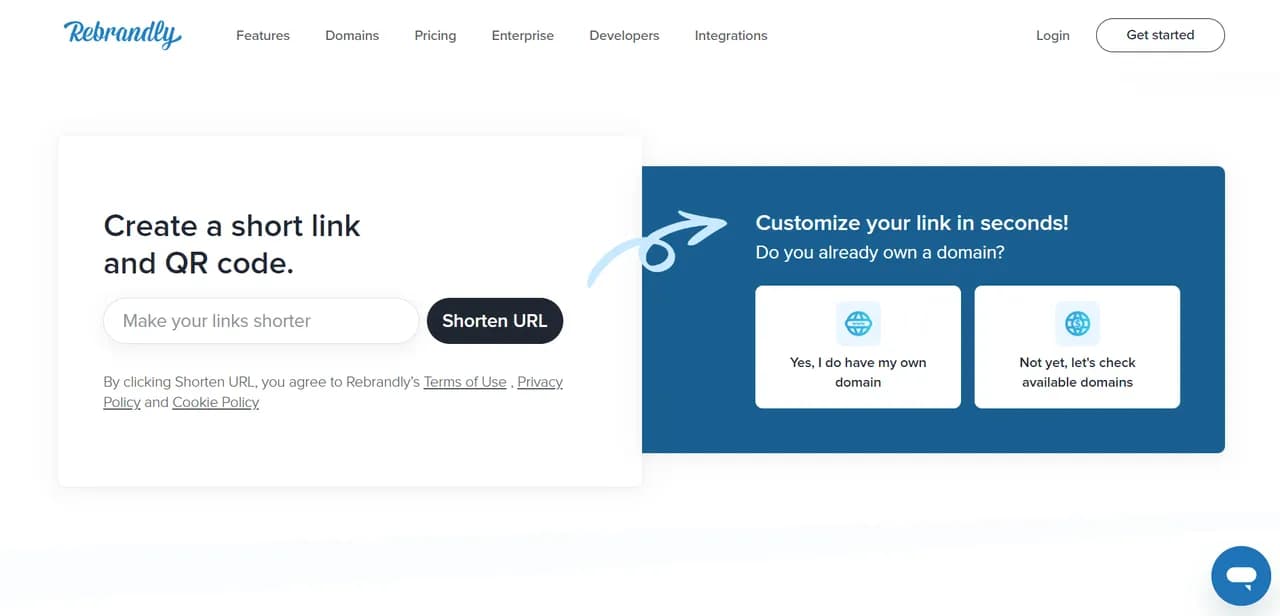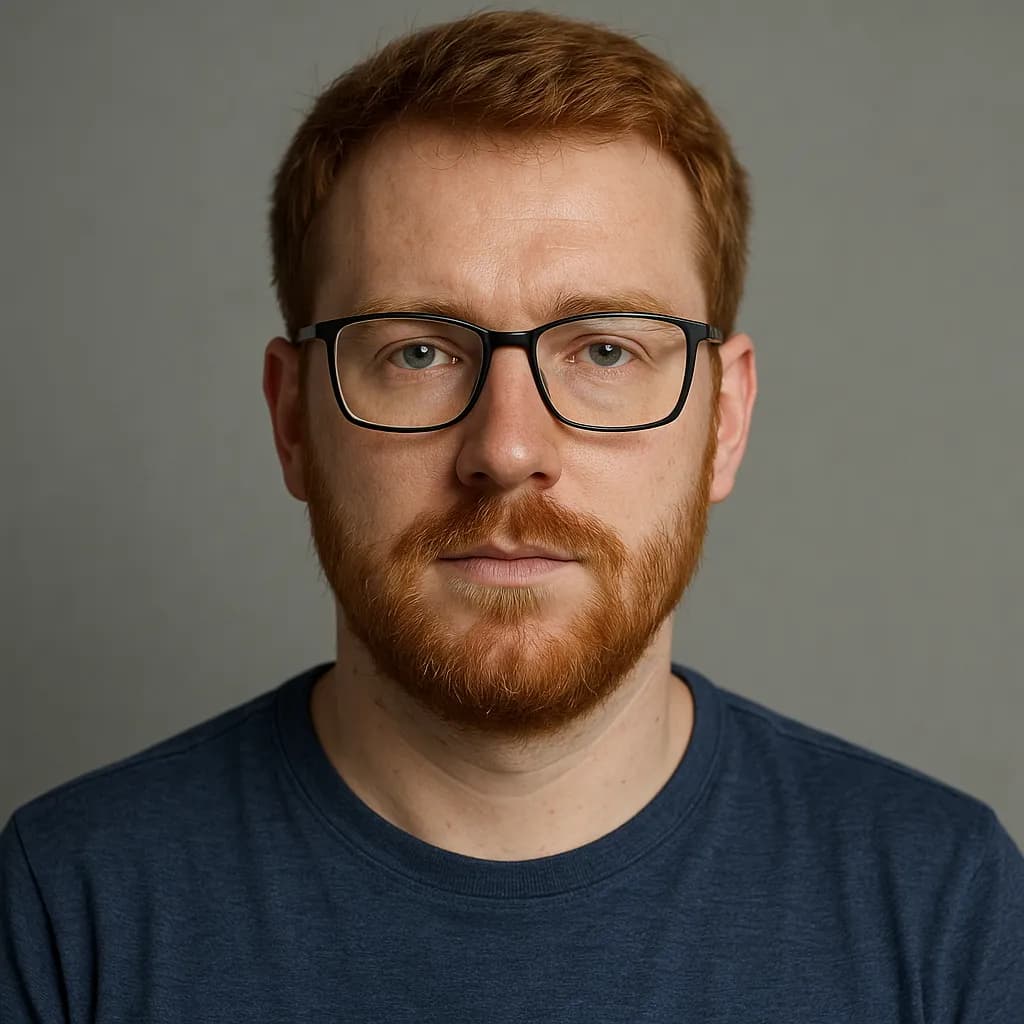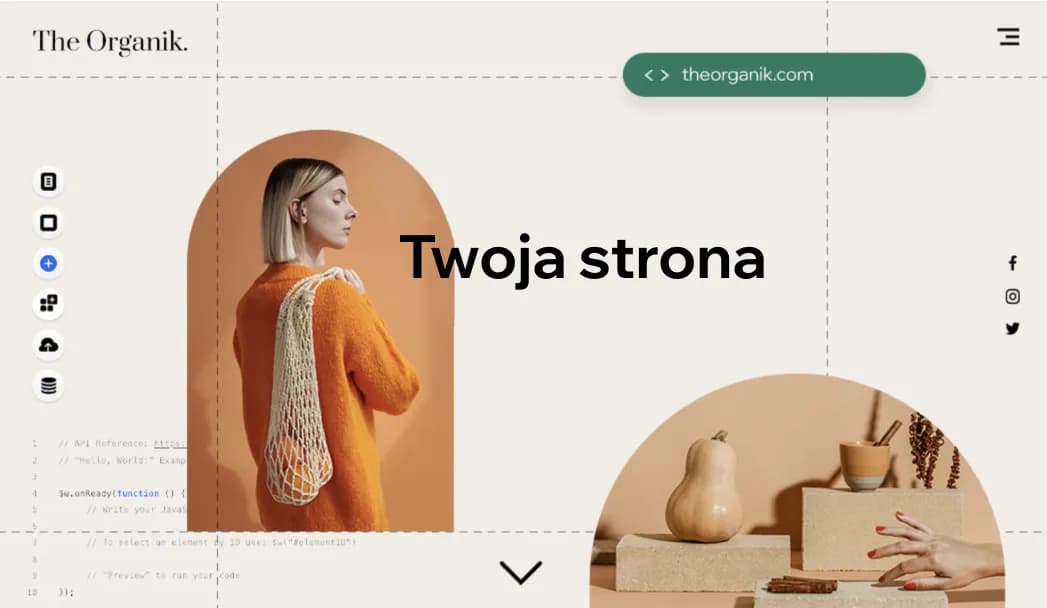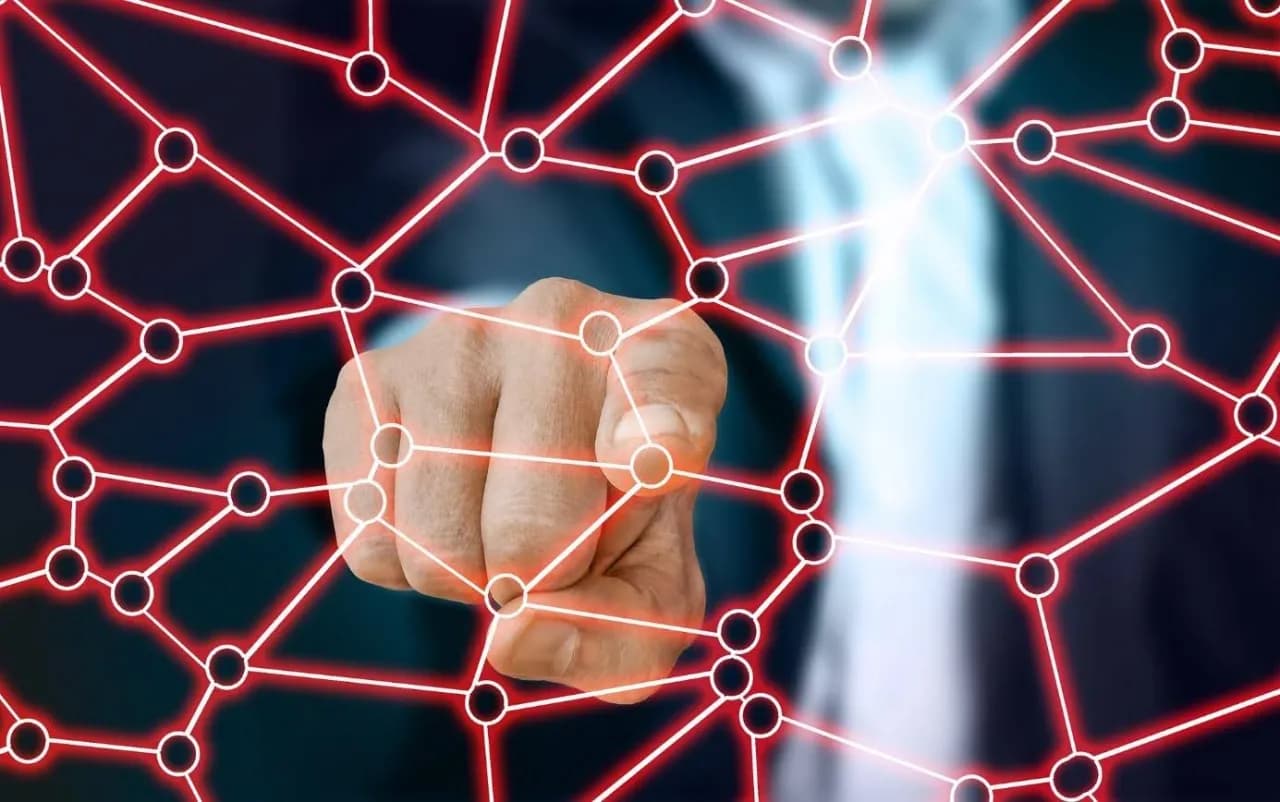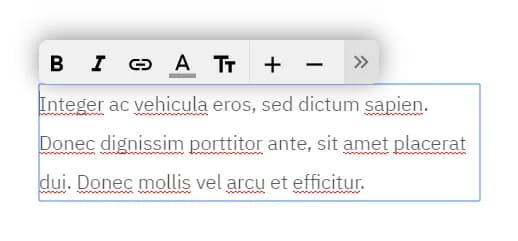Kopiowanie linku strony internetowej może wydawać się prostym zadaniem, ale wiele osób nie wie, jak to zrobić prawidłowo. Istnieje kilka metod, które można wykorzystać w różnych przeglądarkach internetowych, takich jak Microsoft Edge, Google Chrome, Firefox czy Safari. W tym artykule przedstawimy łatwe sposoby na skopiowanie adresu URL, zarówno z paska adresu, jak i z hiperłączy na stronach internetowych.
Bez względu na to, czy chcesz udostępnić stronę innym, czy po prostu zachować link do późniejszego użytku, znajomość tych technik jest niezwykle przydatna. Dzięki naszym wskazówkom z łatwością nauczysz się, jak skutecznie kopiować linki w najpopularniejszych przeglądarkach.
Najważniejsze informacje:- W Microsoft Edge można skopiować link, klikając prawym przyciskiem myszy na adresie lub hiperłączu.
- W Google Chrome proces kopiowania linku jest podobny, z dodatkowymi opcjami w menu kontekstowym.
- Firefox i Safari również oferują intuicyjne metody kopiowania URL, które są łatwe do zastosowania.
- W przypadku problemów z kopiowaniem linków istnieją sprawdzone rozwiązania, które pomogą w ich rozwiązaniu.
Jak skopiować link z przeglądarki Microsoft Edge - szybki sposób
Kopiowanie linku w Microsoft Edge jest proste i można to zrobić na dwa sposoby. Możesz skopiować adres URL z paska adresu lub z hiperłącza znajdującego się na stronie. W obu przypadkach proces jest intuicyjny i nie wymaga zaawansowanej wiedzy technicznej.
Aby skopiować link, wystarczy kilka kliknięć. W tej sekcji przedstawimy szczegółowe instrukcje dotyczące obu metod, abyś mógł szybko i łatwo uzyskać potrzebny link do strony internetowej.Jak skopiować adres URL z paska adresu w Edge - krok po kroku
Aby skopiować adres URL z paska adresu w Microsoft Edge, najpierw otwórz stronę, której link chcesz skopiować. Następnie kliknij na pasek adresu u góry przeglądarki, co spowoduje zaznaczenie całego adresu. Możesz teraz użyć skrótu klawiaturowego Ctrl + C lub kliknąć prawym przyciskiem myszy i wybrać opcję "Kopiuj". Adres URL zostanie skopiowany do schowka i możesz go wkleić gdziekolwiek potrzebujesz.
Jak skopiować link z hiperłącza na stronie w Edge - łatwa metoda
Aby skopiować link z hiperłącza na stronie w Microsoft Edge, najpierw zlokalizuj interesujące cię hiperłącze. Następnie kliknij prawym przyciskiem myszy na tym linku. Z menu kontekstowego wybierz opcję "Kopiuj adres linku". Teraz link jest już w schowku i możesz go wkleić w odpowiednim miejscu, na przykład w wiadomości e-mail lub dokumencie.
Jak skopiować link z hiperłącza na stronie w Edge - łatwa metoda
Kopiowanie linku z hiperłącza na stronie w Microsoft Edge jest proste i szybkie. Aby to zrobić, najpierw zlokalizuj interesujące cię hiperłącze. Następnie kliknij prawym przyciskiem myszy na tym linku. Z menu kontekstowego wybierz opcję "Kopiuj adres linku". Po wykonaniu tej operacji link zostanie skopiowany do schowka, co umożliwi jego wklejenie w dowolnym miejscu, na przykład w wiadomości e-mail lub dokumencie tekstowym.
Ta metoda jest przydatna, gdy chcesz szybko uzyskać link do strony, do której prowadzi hiperłącze, bez konieczności odwiedzania tej strony. Dzięki temu możesz łatwo dzielić się linkami z innymi lub zachować je dla siebie. Pamiętaj, że ta technika działa w każdej wersji przeglądarki Edge, co czyni ją uniwersalnym rozwiązaniem w codziennym korzystaniu z internetu.
Jak skopiować adres URL z paska adresu w Chrome - szczegółowy opis
Aby skopiować adres URL z paska adresu w Google Chrome, najpierw otwórz stronę, której link chcesz skopiować. Kliknij na pasek adresu u góry przeglądarki, co spowoduje zaznaczenie całego adresu. Następnie użyj skrótu klawiaturowego Ctrl + C, aby skopiować adres do schowka. Możesz również kliknąć prawym przyciskiem myszy na zaznaczonym adresie i wybrać opcję "Kopiuj". Teraz link jest gotowy do wklejenia w wybrane miejsce, na przykład w wiadomości e-mail lub dokumencie tekstowym.
Jak skopiować link z hiperłącza na stronie w Chrome - praktyczne wskazówki
Kopiowanie linku z hiperłącza na stronie w Google Chrome jest również bardzo proste. Wystarczy zlokalizować interesujące cię hiperłącze. Następnie kliknij prawym przyciskiem myszy na tym linku i z menu kontekstowego wybierz opcję "Kopiuj adres linku". Link zostanie skopiowany do schowka i możesz go wkleić w dowolnym miejscu. Ta metoda jest szczególnie przydatna, gdy chcesz szybko podzielić się linkiem bez konieczności odwiedzania danej strony.
- Kopiowanie linków do artykułów, które chcesz udostępnić znajomym.
- Zbieranie linków do źródeł informacji w pracy lub szkole.
- Tworzenie listy ulubionych stron internetowych do późniejszego przeglądania.
Jak skopiować link w przeglądarkach Firefox i Safari - porównanie metod
Kopiowanie linków w przeglądarkach Firefox i Safari odbywa się w podobny sposób, jednak każda z nich ma swoje unikalne cechy. W Firefox, aby skopiować adres URL, wystarczy kliknąć na pasek adresu, co zaznaczy cały link, a następnie użyć skrótu klawiaturowego Ctrl + C lub kliknąć prawym przyciskiem myszy i wybrać "Kopiuj". W Safari proces jest równie prosty; po otwarciu strony należy kliknąć na pasek adresu, a następnie skopiować link w ten sam sposób. Obie przeglądarki umożliwiają szybkie i efektywne kopiowanie adresów URL.
Różnice między tymi przeglądarkami pojawiają się w sposobie zarządzania hiperłączami. W Firefoxie, aby skopiować link z hiperłącza, wystarczy kliknąć prawym przyciskiem myszy na danym linku i wybrać "Kopiuj adres linku". W Safari, proces jest podobny, ale warto pamiętać, że w przypadku niektórych witryn mogą wystąpić ograniczenia dotyczące kopiowania linków. W obu przeglądarkach użytkownicy mogą łatwo udostępniać linki, co czyni je wygodnymi narzędziami do przeglądania internetu.
Jak skopiować adres URL w Firefox - efektywne techniki
Aby skopiować adres URL w przeglądarce Firefox, otwórz stronę, której link chcesz skopiować. Następnie kliknij na pasek adresu, co spowoduje zaznaczenie całego adresu. Teraz możesz użyć skrótu klawiaturowego Ctrl + C, aby skopiować link do schowka. Alternatywnie, kliknij prawym przyciskiem myszy i wybierz "Kopiuj". Link jest teraz gotowy do wklejenia w dowolnym miejscu, na przykład w wiadomości e-mail lub dokumencie tekstowym.
Jak skopiować link z hiperłącza w Safari - szybkie kroki
Kopiowanie linku z hiperłącza w przeglądarce Safari jest szybkie i intuicyjne. Aby to zrobić, zlokalizuj interesujące cię hiperłącze na stronie. Następnie kliknij prawym przyciskiem myszy na tym linku. Z menu kontekstowego wybierz opcję "Kopiuj adres linku". Po wykonaniu tej operacji link zostanie skopiowany do schowka, co pozwoli ci go wkleić w dowolnym miejscu, na przykład w wiadomości e-mail lub dokumencie tekstowym. Ta metoda jest szczególnie przydatna, gdy chcesz szybko podzielić się linkiem bez konieczności odwiedzania danej strony.
Warto pamiętać, że w Safari możesz także skopiować link, przytrzymując klawisz Option i klikając na hiperłącze. To alternatywne podejście pozwala na szybkie kopiowanie linków, co może być przydatne w codziennym korzystaniu z internetu. Dzięki tym prostym krokom, z łatwością uzyskasz dostęp do linków, które chcesz udostępnić innym lub zachować dla siebie.
Czytaj więcej: Jak zapisać stronę internetową HTML i uniknąć typowych błędów
Jak skutecznie zarządzać skopiowanymi linkami w codziennym życiu
W miarę jak coraz więcej osób korzysta z internetu do pracy i nauki, umiejętność efektywnego zarządzania skopiowanymi linkami staje się niezbędna. Po skopiowaniu linku, warto zainwestować w narzędzia, takie jak menedżery linków czy notatniki online, które pozwalają na organizację i kategoryzację zebranych adresów. Przykładowo, aplikacje takie jak Evernote czy Notion umożliwiają tworzenie notatek z linkami, co ułatwia ich późniejsze odnalezienie oraz dzielenie się nimi z innymi.
Dodatkowo, warto rozważyć korzystanie z rozszerzeń przeglądarek, które automatycznie zapisują skopiowane linki w formie zakładek lub listy. Tego typu rozwiązania mogą znacznie zwiększyć produktywność, szczególnie w przypadku pracy nad projektami, gdzie potrzebne są liczne źródła informacji. W ten sposób, użytkownicy mogą łatwo wrócić do ważnych linków, unikając frustracji związanej z ich gubieniem.